Функції програми IJ Scan Utility
За допомогою програми IJ Scan Utility можна сканувати та зберігати документи, фотографії та інші матеріали, просто натиснувши відповідну піктограму.
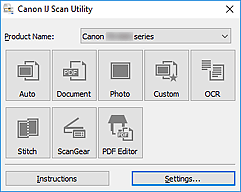
Режими сканування кількох документів
Функція Автоматично (Auto) дає змогу відсканувати різні оригінальні документи одним клацанням, використовуючи параметри за промовчанням. За допомогою функції Документ (Document) можна підвищити чіткість тексту в документі або журналі для поліпшення читабельності, а функція Фотографія (Photo) найбільше підходить для сканування фотографій.
 Примітка
Примітка
- Див. розділ Головний екран програми IJ Scan Utility для отримання докладних відомостей про головний екран програми IJ Scan Utility.
Автоматичне збереження зісканованих зображень
Зіскановані зображення автоматично зберігаються в попередньо визначеній папці. Можна змінити папку відповідно до своїх потреб.
 Примітка
Примітка
-
Нижче зазначено встановлені за промовчанням папки для зберігання.
-
Windows 10/Windows 8.1:
Папка Документи (Documents)
-
Windows 7:
Папка Мої документи (My Documents)
-
- Докладніше про змінення папки див. в розділі Діалогове вікно «Параметри».
Інтеграція з прикладними програмами
Зіскановані зображення можна надсилати до інших прикладних програм. Наприклад, можна відображати їх в улюбленій графічній програмі, додавати до повідомлень електронної пошти або вилучати із зображень текст.
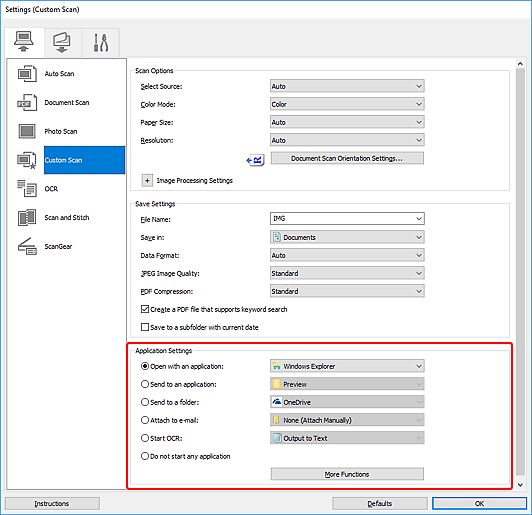
 Примітка
Примітка
- Для отримання відомостей щодо настроювання прикладних програм, з якими потрібно інтегрувати зіскановані зображення, див. розділ Діалогове вікно «Параметри».

